[VigorSwitch] VLAN w oparciu o porty
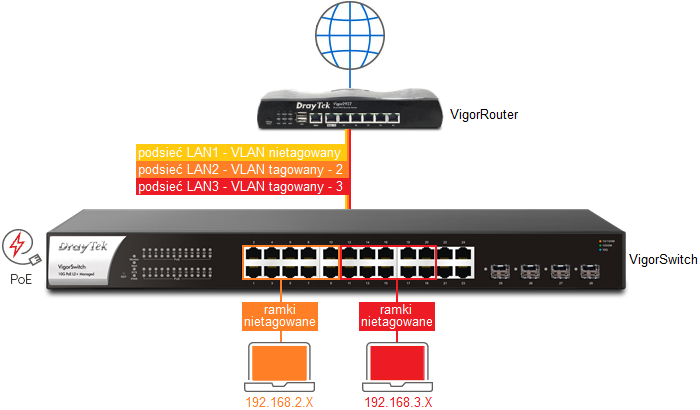
VigorRouter:
– Podsieć LAN1 stanowi VLAN nietagowany na wszystkich portach
– Podsieć LAN2 stanowi VLAN tagowany (VLAN ID 2) na porcie P4
– Podsieć LAN3 stanowi VLAN tagowany (VLAN ID 3) na porcie P4
VigorSwitch:
– Switch podłączony do portu P4 routera
– Porty 1~10 w trybie Access przynależące do VLAN 2 do podłączenia komputerów z podsieci LAN2
– Porty 11~20 w trybie Access przynależące do VLAN 3 do podłączenia komputerów z podsieci LAN3
– Porty 21~24 w trybie Trunk przynależące do wszystkich VLANów do podłączenia urządzeń, które wspierają tagowanie – router, switch, AP
1. Konfiguracja routera
Przejdź do zakładki LAN>>VLAN.
Skonfiguruj relacje VLAN.
Każdy z portów LAN musi zostać przypisany przynajmniej do jednego, dowolnego VLANu.
Nie włączaj opcji VLAN Tag, aby dany VLAN pozostał nietagowany.
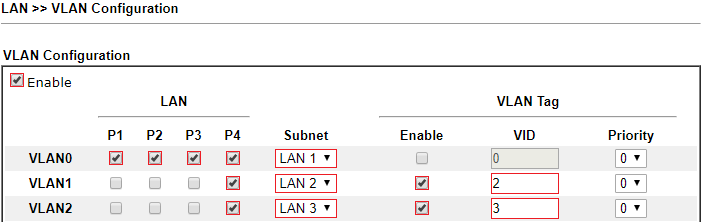 Przejdź do zakładki LAN>>General Setup.
Przejdź do zakładki LAN>>General Setup.
Skonfiguruj adresacje podsieci.
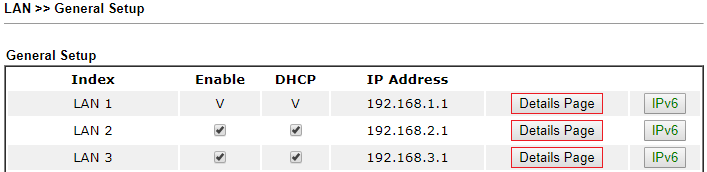
2. Konfiguracja switcha
2.1. VLAN
Nowszy WebUI:
Przejdź do zakładki Configuration >> VLAN Setup>> Existing VLAN.
Utwórz VLANy.
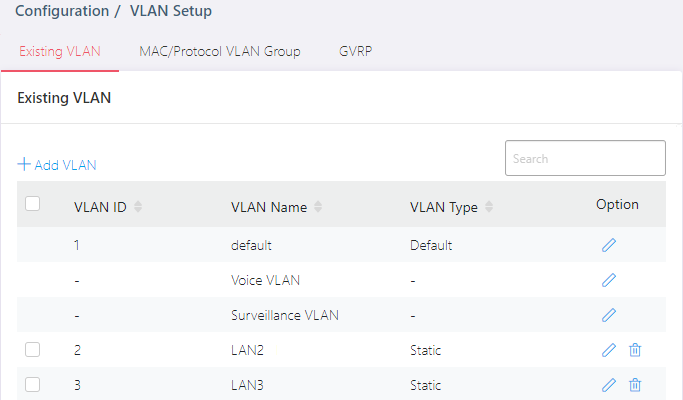
Starszy WebUI:
Przejdź do zakładki Switch LAN >> VLAN Management >> Create VLAN .
Utwórz VLANy.
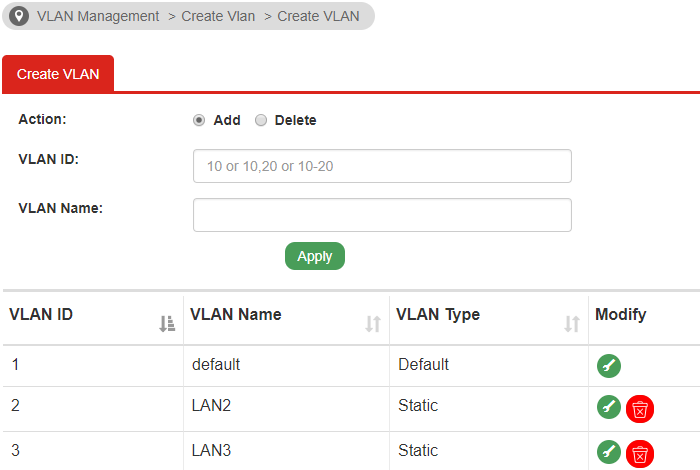
2.2. Interfejsy
Zapoznaj się z przykładem [VigorSwitch] Ustawienia VLAN portów
Nowszy WebUI:
Przejdź do zakładki Configuration >> Port Setup >> VLAN.
W przykładzie porty 1~10 służą do podłączenia komputerów z podsieci LAN2 przynależącej do VLAN 2.
Wybierz porty 1~10.
Kliknij Batch Edit, aby edytować grupę portów.
Wybierz tryb Access, aby switch przesyłał ramki nietagowane do komputerów.
Wpisz wartość 2 w PVID (Port VLAN ID) dla wybranych portów, aby ramki z komputerów były powiązane podsiecią LAN2.
Jako VLAN nietagowany (Untagged VLAN) zostanie wybrany automatycznie 2 na podstawie PVID
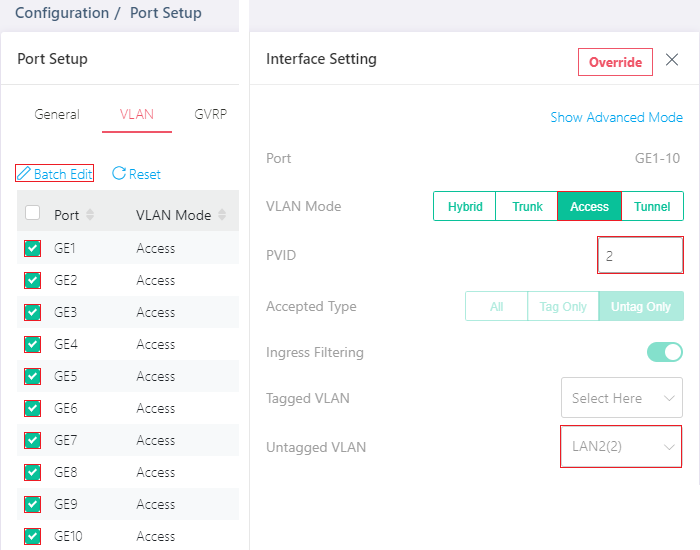 W przykładzie porty 11~20 służą do podłączenia komputerów z podsieci LAN3 przynależącej do VLAN 3.
W przykładzie porty 11~20 służą do podłączenia komputerów z podsieci LAN3 przynależącej do VLAN 3.
Wybierz porty 11~20.
Kliknij Batch Edit, aby edytować grupę portów.
Wybierz tryb Access, aby switch przesyłał ramki nietagowane do komputerów.
Wpisz wartość 3 w PVID (Port VLAN ID) dla wybranych portów, aby ramki komputerów były powiązane podsiecią LAN3.
Jako VLAN nietagowany (Untagged VLAN) zostanie wybrany automatycznie 3 na podstawie PVID.
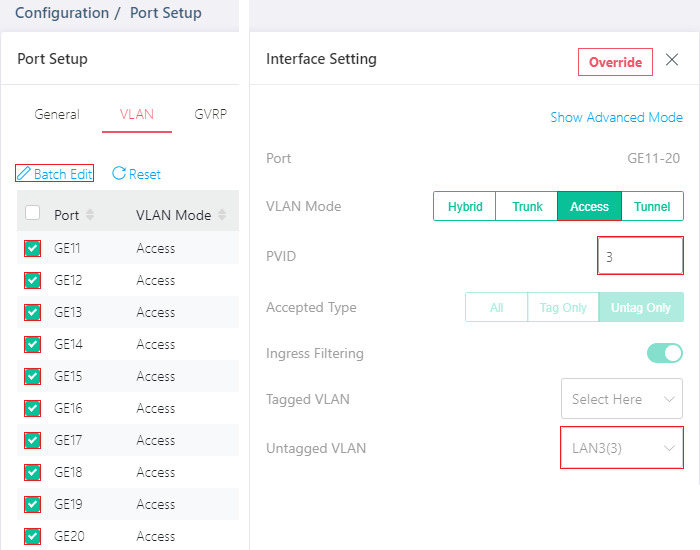 W przykładzie porty 21~24 służą do podłączenia urządzeń, które wspierają tagowanie – router, switch, AP.
W przykładzie porty 21~24 służą do podłączenia urządzeń, które wspierają tagowanie – router, switch, AP.
Wybierz porty 21~24.
Kliknij Batch Edit, aby edytować grupę portów.
Wybierz tryb Trunk, aby switch przesyłał ramki tagowane oraz nietagowane do podłączonych urządzeń.
Wpisz wartość 1 w PVID (Port VLAN ID) dla wybranych portów.
Jako VLAN tagowany (Tagged VLAN) wybierz 2, 3.
Jako VLAN nietagowany (Untagged VLAN) zostanie wybrany automatycznie 1 na podstawie PVID.
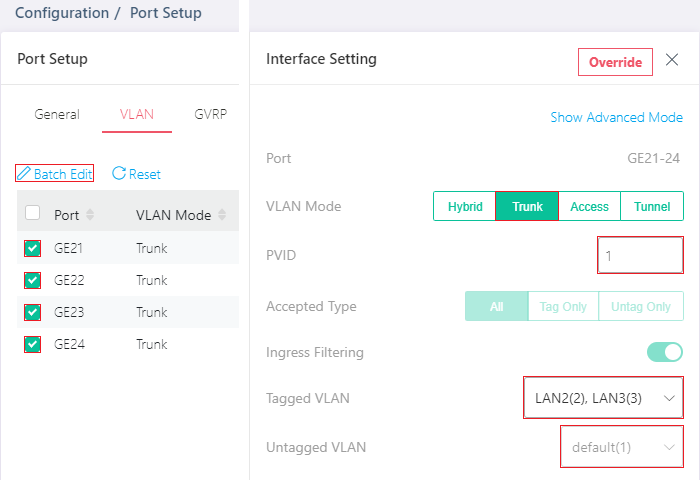 Domyślnie zarządzenie switchem odbywa się przez nietagowany VLAN 1.
Domyślnie zarządzenie switchem odbywa się przez nietagowany VLAN 1.
Ustawienia Management VLAN znajdziesz w zakładce System Maintenance >> Access Management >> LAN Access.
Starszy WebUI:
Przejdź do zakładki Switch LAN >> VLAN Management >> Interface Settings.
W przykładzie porty 1~10 służą do podłączenia komputerów z podsieci LAN2 przynależącej do VLAN 2.
Wybierz porty 1~10.
Wybierz tryb Access, aby switch przesyłał ramki nietagowane do komputerów.
Wpisz wartość 2 w PVID (Port VLAN ID) dla wybranych portów, aby ramki z komputerów były powiązane podsiecią LAN2.
Jako VLAN nietagowany (Untagged VLAN) zostanie wybrany automatycznie 2 na podstawie PVID
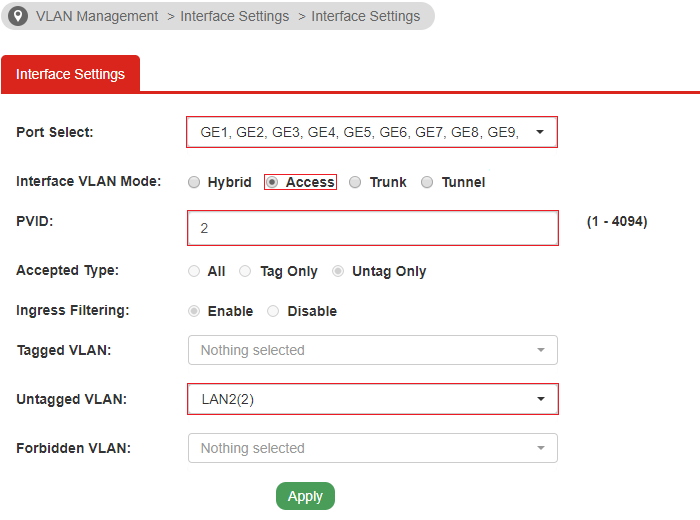 W przykładzie porty 11~20 służą do podłączenia komputerów z podsieci LAN3 przynależącej do VLAN 3.
W przykładzie porty 11~20 służą do podłączenia komputerów z podsieci LAN3 przynależącej do VLAN 3.
Wybierz porty 11~20.
Wybierz tryb Access, aby switch przesyłał ramki nietagowane do komputerów.
Wpisz wartość 3 w PVID (Port VLAN ID) dla wybranych portów, aby ramki komputerów były powiązane podsiecią LAN3.
Jako VLAN nietagowany (Untagged VLAN) zostanie wybrany automatycznie 3 na podstawie PVID.
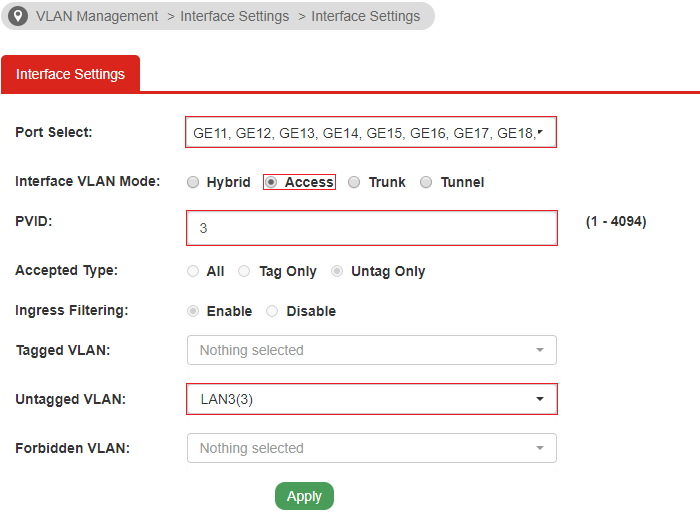 W przykładzie porty 21~24 służą do podłączenia urządzeń, które wspierają tagowanie – router, switch, AP.
W przykładzie porty 21~24 służą do podłączenia urządzeń, które wspierają tagowanie – router, switch, AP.
Wybierz porty 21~24.
Wybierz tryb Trunk, aby switch przesyłał ramki tagowane oraz nietagowane do podłączonych urządzeń.
Wpisz wartość 1 w PVID (Port VLAN ID) dla wybranych portów.
Jako VLAN tagowany (Tagged VLAN) wybierz 2, 3.
Jako VLAN nietagowany (Untagged VLAN) zostanie wybrany automatycznie 1 na podstawie PVID.
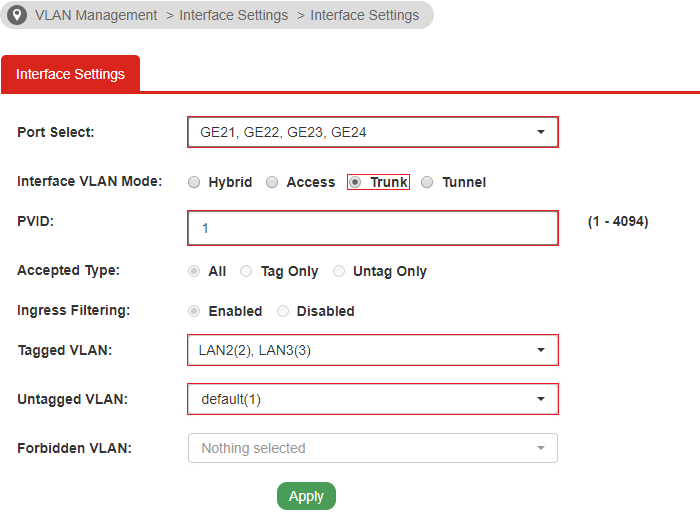 Domyślnie zarządzenie switchem odbywa się przez nietagowany VLAN 1.
Domyślnie zarządzenie switchem odbywa się przez nietagowany VLAN 1.
Ustawienia Management VLAN znajdziesz w zakładce Switch LAN >> General Setup >> Management VLAN.
![[VigorSwitch] VLAN w oparciu o porty](https://draytek.pl/wp-content/uploads/2020/07/draytek-routery-550-321-180x105.png)
![[VigorSwitch] VLAN w oparciu o porty](https://draytek.pl/wp-content/uploads/2018/02/912c-f1-kopia2-180x105.png)
![[VigorSwitch] VLAN w oparciu o porty](https://draytek.pl/wp-content/uploads/2024/09/draytek-switche-550-321-180x105.png)
![[VigorSwitch] VLAN w oparciu o porty](https://draytek.pl/wp-content/uploads/2018/11/draytek-zarzadzanie-siecia-180x105.png)
![[VigorSwitch] VLAN w oparciu o porty](https://draytek.pl/wp-content/uploads/2020/07/miniaturka-akcesroia-180x105.png)





